Windows 11の新しいアップデートがリリースされ、多くのユーザーが新しい機能とデザインを楽しんでいますが、一方で、一部のユーザーはWindows Defenderが開かないという問題に直面しています。この記事では、Windows Defenderが開かない問題について掘り下げ、効果的な解決策を提供します。
問題の原因
Windows 11にアップデートした多くのユーザーは、Windowsセキュリティの設定から「Windowsセキュリティを開く」をクリックすると、「この windowsdefender リンクを開くには新しいアプリが必要です」というメッセージが表示され、Microsoft Storeで検索しても何も出てこないという問題に直面しています。これは、Windowsセキュリティアプリが正常にインストールされていない、または損傷している可能性が考えられます。
解決策: PowerShellでの再インストール
Windows 11でWindows Defenderが開かない問題の一つの解決策として、PowerShellを活用してWindowsセキュリティを再インストールする方法が提案されています。これは少し技術的な手順ですので、初心者の方は注意してください。
手順1: PowerShellを開く
管理者権限でPowerShellを開きます。これは、スタートメニューから「PowerShell」を検索し、右クリックして「管理者として実行」を選択することで行えます。

手順2: コマンドを実行
以下のコマンドをPowerShellに入力し、Enterキーを押します。
Get-AppxPackage Microsoft.SecHealthUI -AllUsers | FL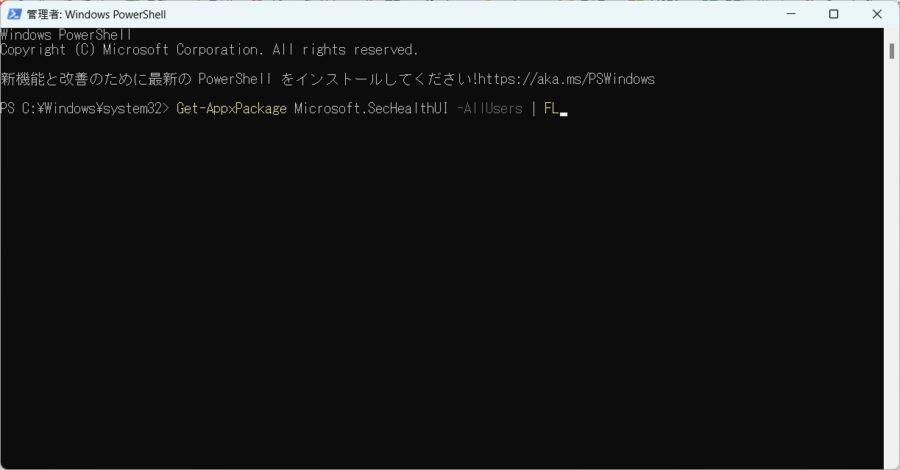
手順3: ユーザー名の確認
結果のPackageUserInformationの項目に自分のユーザー名があることを確認します。
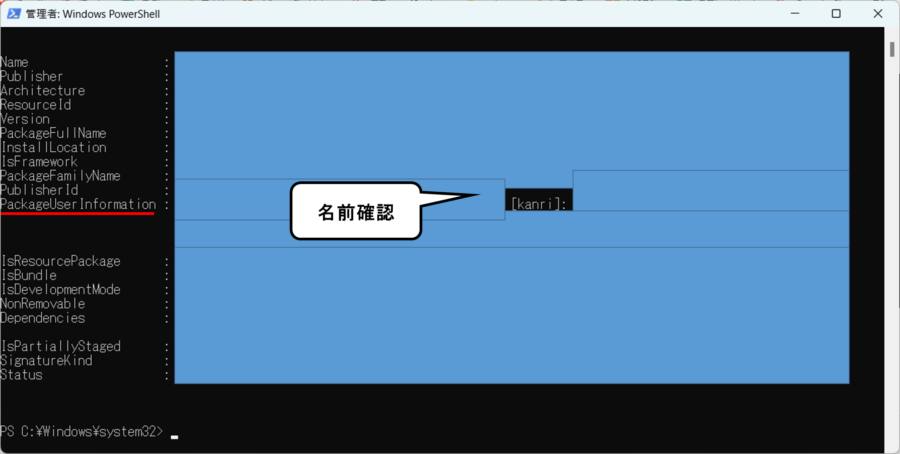
手順4: 再インストールのコマンド
自分のユーザー名がない場合、以下のコマンドを実行します。
Get-AppxPackage -allusers *Microsoft.SecHealthUI* | Foreach {Add-AppxPackage -DisableDevelopmentMode -Register "$($_.InstallLocation)\AppXManifest.xml"}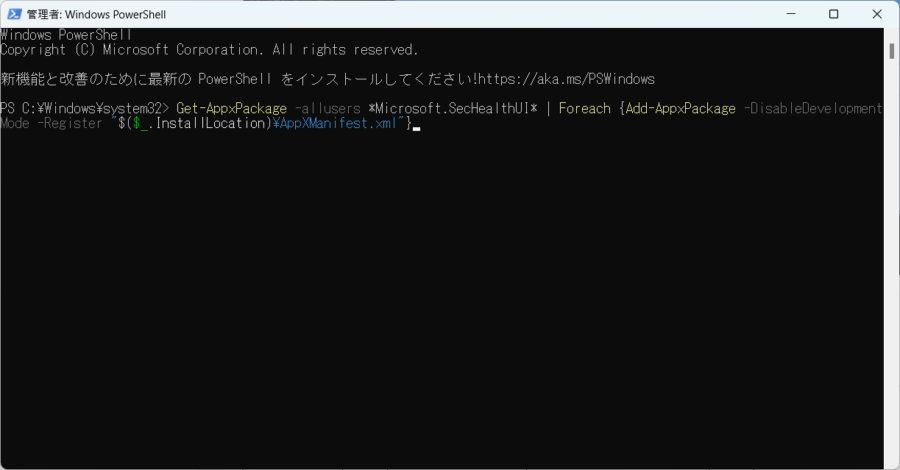
他のセキュリティソフトとの比較
もしWindows Defenderに不満がある場合、他のセキュリティソフトも検討する価値があります。市販されているセキュリティソフトには、Norton 360, Kaspersky, McAfeeなどがあり、それぞれに異なる特長があります。
比較表
| ソフトウェア | 特長 | 評価 |
|---|---|---|
| Windows Defender | 無料、シンプル、自動更新 | ★★★ |
| Norton 360 | 高度な保護、VPN機能、高速パフォーマンス | ★★★★ |
| Kaspersky | 強力なマルウェア対策、プライバシーツール | ★★★★ |
| McAfee | インターネットセキュリティ、家族用プラン | ★★★ |

まとめ
Windows 11でWindows Defenderが開かない問題は、PowerShellを使用して解決できる可能性があります。ただし、操作に慎重さが必要なため、不明な点がある場合は専門家に相談してください。また、Windows Defender以外のセキュリティソフトも検討することで、さらなるセキュリティの強化が期待できます。

コメント